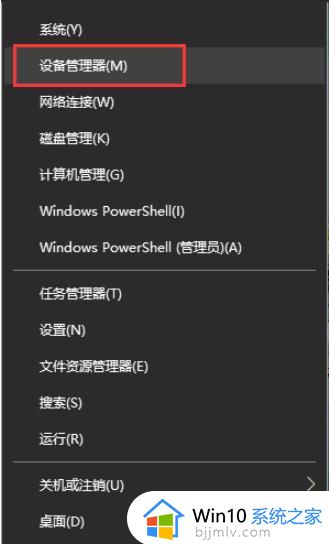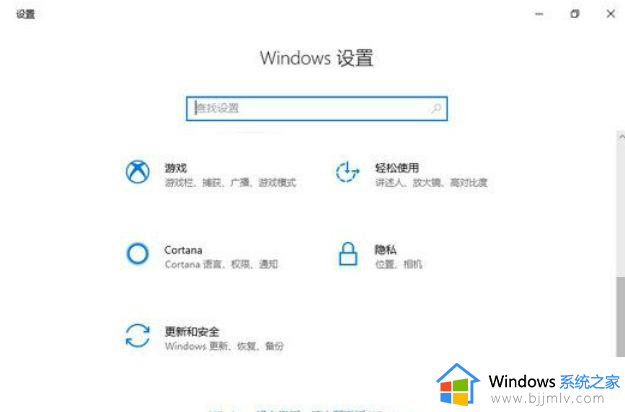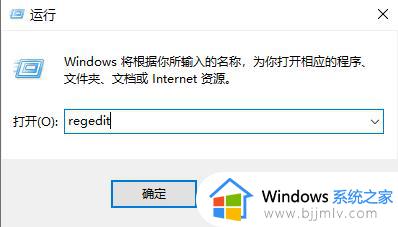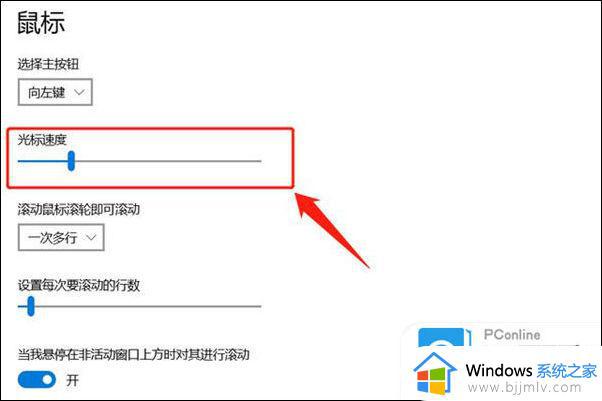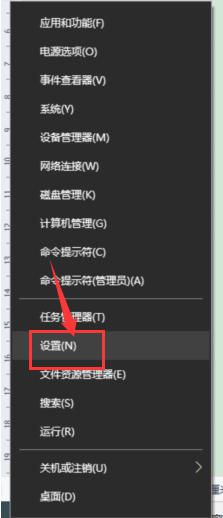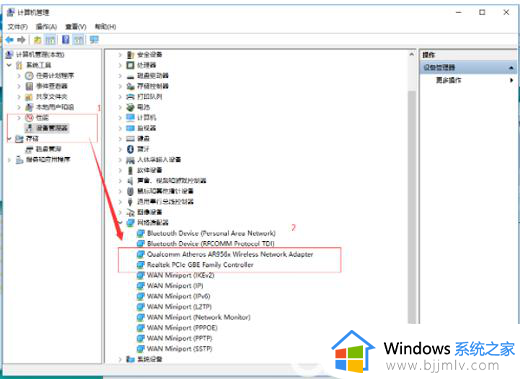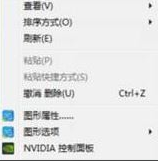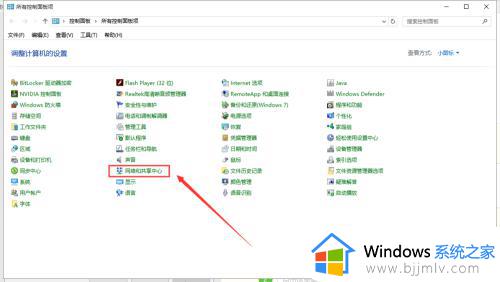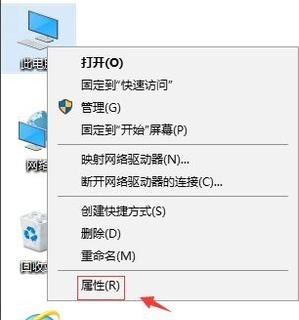win10无线鼠标间歇性卡顿怎么回事 win10无线鼠标时不时卡一下如何解决
更新时间:2024-01-11 10:20:37作者:qiaoyun
无线鼠标是很多人喜爱的一款无线产品,使用起来非常方便,但是在操作过程中可是难免会遇到一些问题,比如近日有不少win10纯净版系统用户反映说遇到了无线鼠标间歇性卡顿、失灵等情况,导致使用起来很不流畅不方便,该怎么办才好呢,本教程这就给大家介绍一下win10无线鼠标时不时卡一下的解决方法。
方法一:
1. 首先进入电脑桌面后,依次点击开始菜单. 设置. 更新和安全选项。
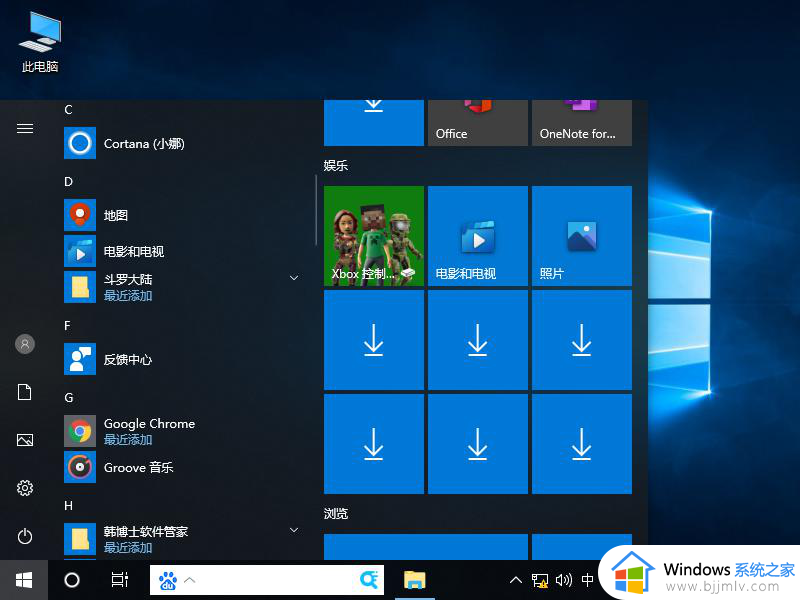
2. 将其Windows更新到最新版,看能否解决。
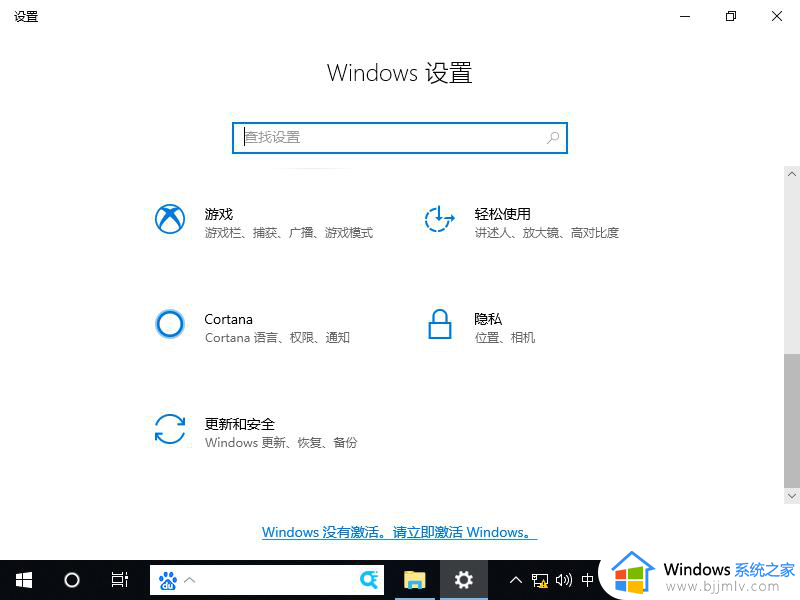
方法二:
1. 右击开始按菜单选择设备管理器,检查显卡驱动。
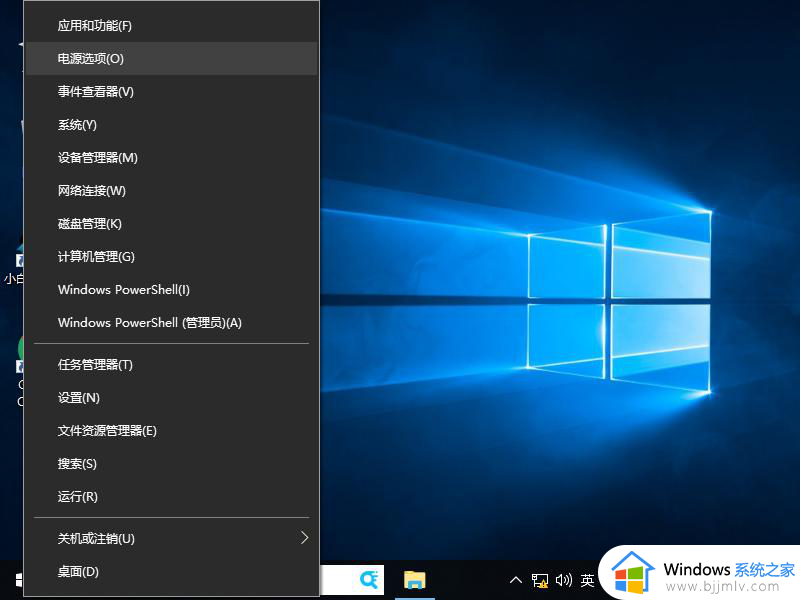
2. 进入后点击显示适配器展开,右击适配器选择扫描检测硬件改动。
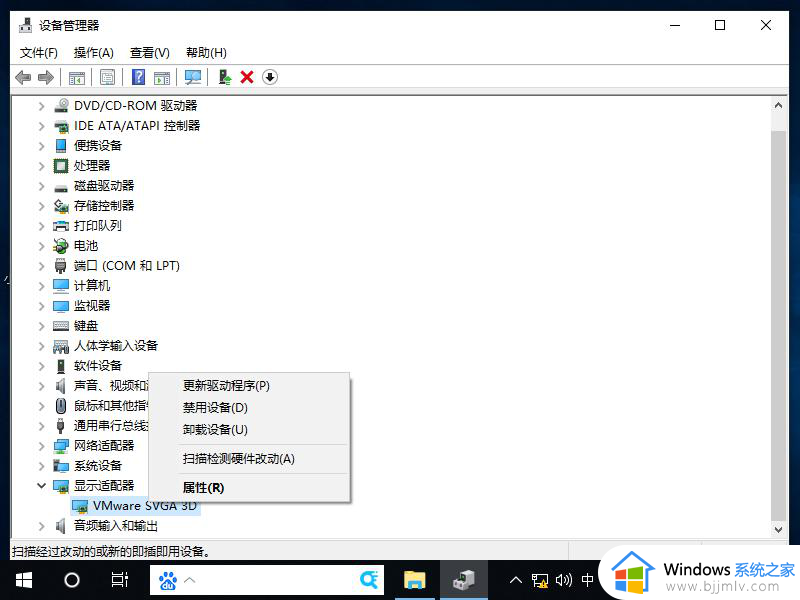
3. 若是不能解决,点击卸载,重新安装适配器即可。
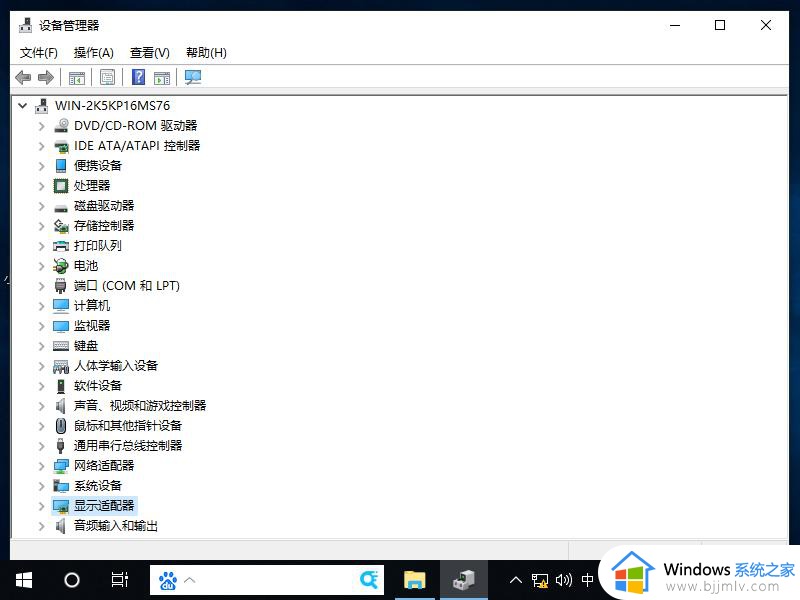
关于win10无线鼠标间歇性卡顿的详细解决方法就给大家介绍到这里了,有遇到一样情况的用户们可以参考上面的方法步骤来进行解决吧。